Sabio (TransferWise ex) es un servicio que proporciona una forma económica y rápida de enviar dinero al extranjero a sus seres queridos, familiares, amigos, colegas y socios comerciales.
Millones de personas usan Wise para obtener tasas de cambio más que perfectas en todo el mundo. Es posible que también haya utilizado sus servicios o tenga una cuenta de Wise.
Pero, ¿sabe cómo proteger su cuenta en dichos servicios? Una forma de hacerlo es habilitar el inicio de sesión con la verificación en dos pasos. De esta forma, Wise te pedirá un código, además de tu contraseña, antes de aceptar cualquier inicio de sesión. también echa un vistazo Las 9 mejores plataformas para enviar y recibir dinero desde el extranjero para Android e iOS.
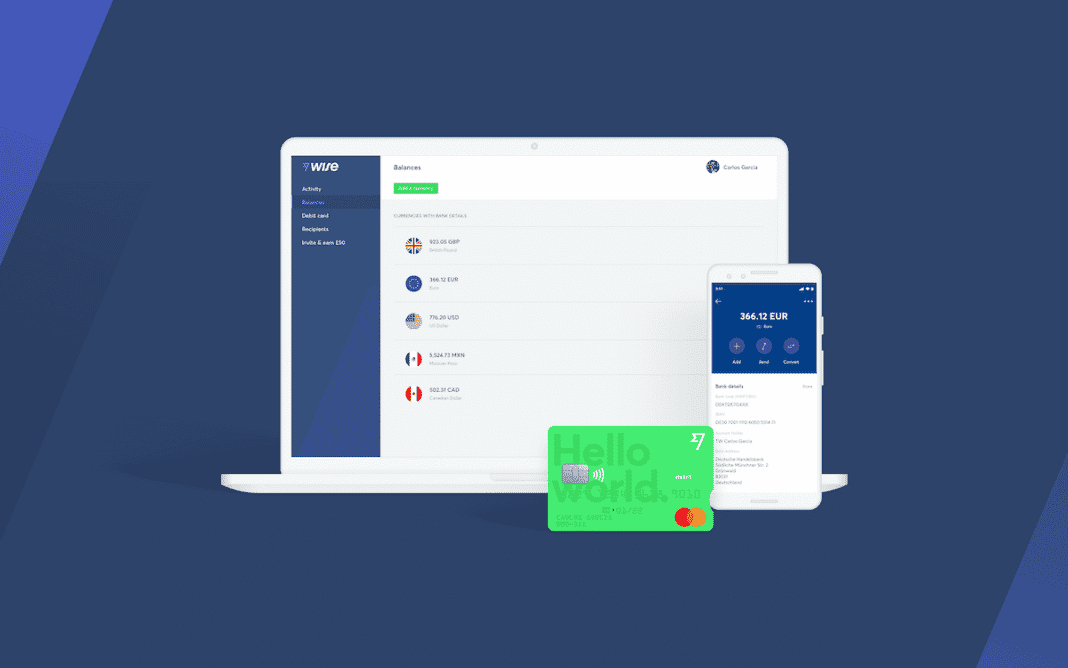
Aquí se explica cómo configurar el inicio de sesión con la verificación inteligente en dos pasos.
¿Qué es el inicio de sesión con la verificación inteligente en dos pasos?
Con la verificación en dos pasos (también conocida como autenticación de dos factores), se puede proporcionar un mayor nivel de seguridad de la cuenta en caso de robo de la contraseña. Después de configurar la verificación en dos pasos, debe iniciar sesión en la cuenta en dos pasos usando:
- Un método que conoce, como una contraseña.
- Un gadget que posees, como tu teléfono.
Mientras que iniciar sesión con la verificación en dos pasos es la versión inteligente de la verificación en dos pasos o la autenticación de dos factores (2FA). Cuando alguien intente iniciar sesión en su cuenta, Wise lo alertará a través de una notificación a su aplicación móvil o le enviará un código por SMS.
El mensaje indicará que alguien está tratando de acceder a su cuenta. También se mostrará el paradero de la persona, el navegador y el sistema operativo.
Para confirmar, deberá pulsar Sí, soy yo o no, yo no por rechazo
Cómo configurar el inicio de sesión con la verificación inteligente en dos pasos
Lo primero que necesitará para configurar un inicio de sesión en dos pasos de Wise es una cuenta de Wise (puede registrarse a través de este enlace). También deberá tener la aplicación Wise instalada en su teléfono inteligente.
Descargar: Sabio para Android | iOS (Gratis)
Hay dos formas de utilizar el inicio de sesión con Verificación en XNUMX pasos de Wise: por aplicación y por SMS/llamada telefónica. También puede administrar la configuración de inicio de sesión con la verificación en dos pasos en la web y a través de la aplicación móvil. Revisaremos todas estas opciones.
Cómo configurar el inicio de sesión en XNUMX pasos por SMS/llamada (web)
Wise ahora le permite iniciar sesión con la verificación en dos pasos de forma predeterminada, tal como lo obtiene de Google. Esto significa que su nueva cuenta ya tiene habilitado el inicio de sesión de llamadas o SMS de XNUMX pasos. Aquí le mostramos cómo verificar su estado de inicio de sesión usando la Verificación de XNUMX pasos en su escritorio.
Ir Wise E inicia sesión en tu cuenta. Haz clic en el nombre de tu perfil en la esquina superior derecha. Hacer clic Configuración de en el menú desplegable.
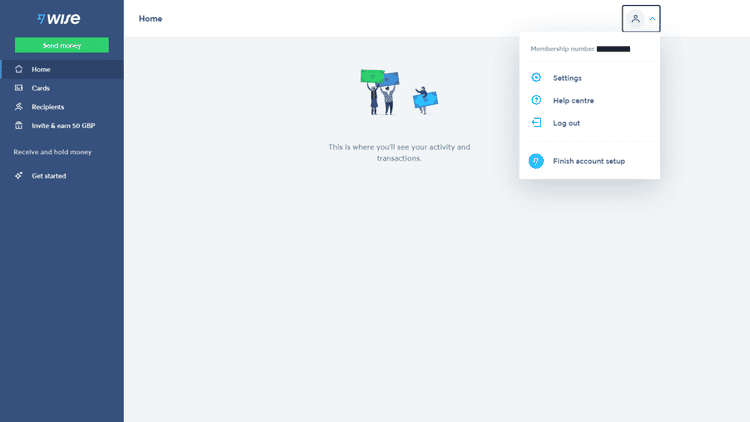
En la página Configuración, desplácese hacia abajo hasta Inicio de sesión en XNUMX pasos. El estado de 2SL aparecerá como "Activo (SMS o llamada de voz)". Esta es la configuración predeterminada.
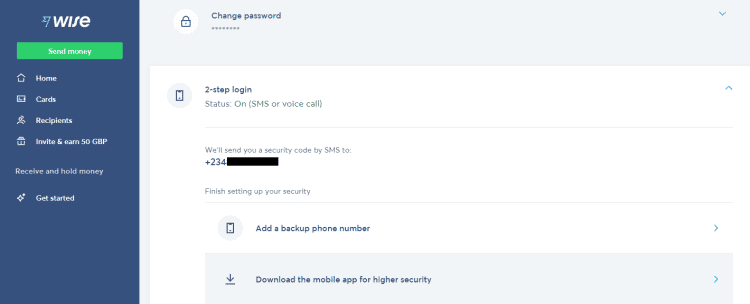
Para verificar a través de la aplicación, abra la aplicación Wise e inicie sesión en su cuenta. Ingrese el código de 6 dígitos enviado a su teléfono móvil y toque Seguir. toque en No gracias, usa SMS En la siguiente pantalla, que dice "Hemos facilitado el inicio de sesión". Esta opción mantendrá el método de inicio de sesión de dos pasos como un SMS o una llamada de voz.
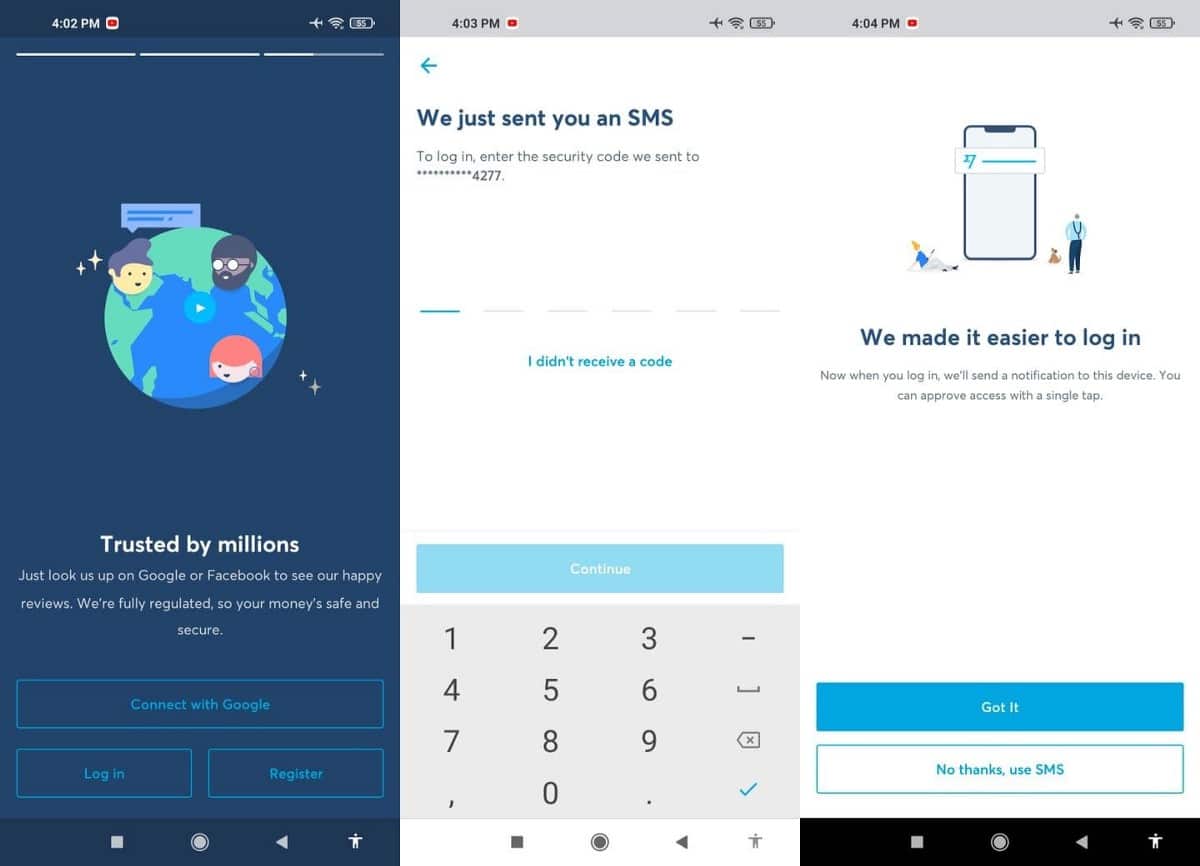
Cómo configurar el inicio de sesión con la verificación en dos pasos basada en la aplicación
Si anteriormente eligió "No, gracias, use SMS" y ahora desea usar la aplicación en su lugar, puede hacerlo. Abra la aplicación móvil Wise e inicie sesión en su cuenta.
Ingrese el código de 6 dígitos enviado a su número de teléfono registrado y toque Seguir. En la pantalla "Hemos facilitado el proceso de inicio de sesión", simplemente toque Okey Para activar el inicio de sesión en dos pasos a través de la aplicación.
En su lugar, una vez en la aplicación, toque الحساب en la parte inferior de la pantalla. Toque los tres puntos en la esquina superior derecha de su pantalla, luego toque Configuración de. A continuación, toque Inicio de sesión en XNUMX pasos.
En la pantalla de inicio de sesión de dos pasos, toque actualizar ahora.
Eso es todo, ahora está configurado el inicio de sesión de XNUMX pasos a través de las notificaciones de la aplicación.
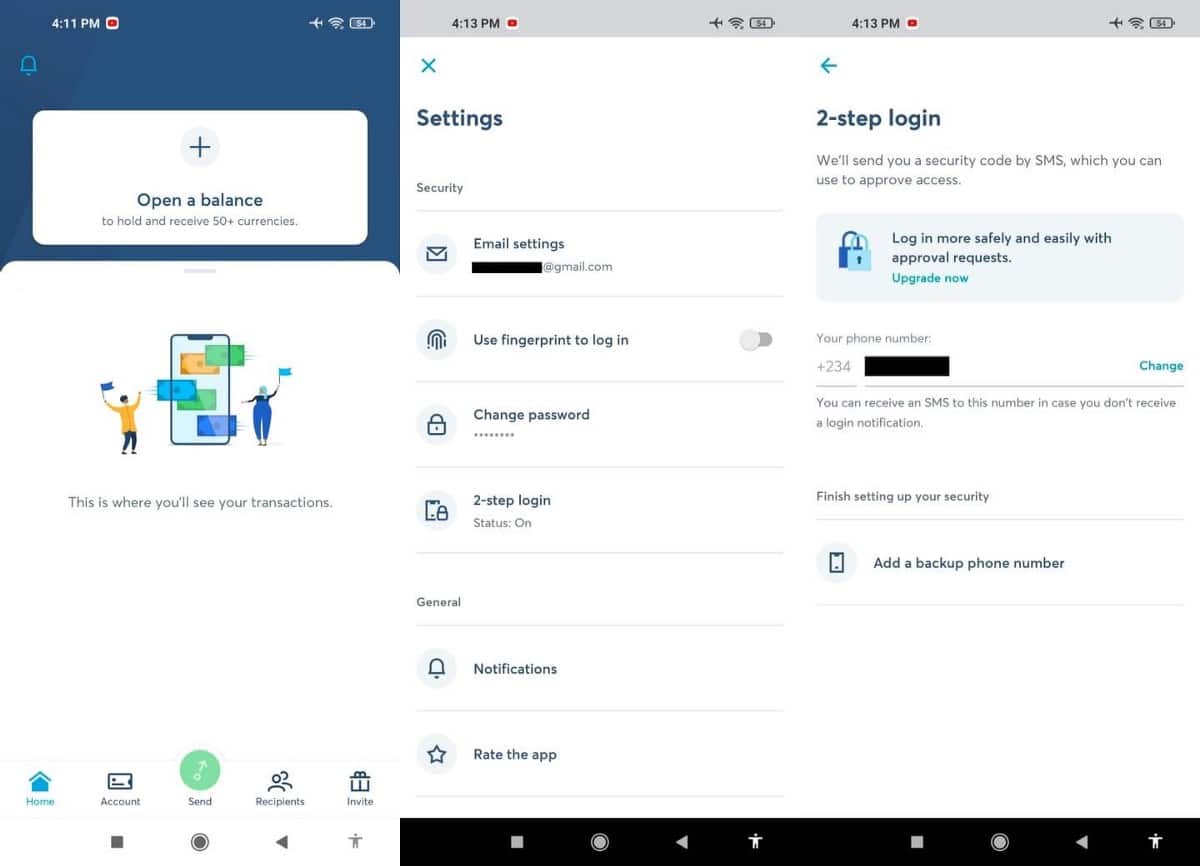
Una vez que actualice a las notificaciones de la aplicación, podrá iniciar sesión con más seguridad y protección mientras envía solicitudes de aprobación a la aplicación.
Cada vez que usted u otra persona intente iniciar sesión a continuación, Wise enviará una notificación a su aplicación Teléfono. Todo lo que tienes que hacer es aceptar o denegar el acceso.
Si no recibe notificaciones a través de la aplicación, Wise le enviará un código de 6 dígitos por SMS.
Es aconsejable proteger su cuenta en Wise
Debe tener mucho cuidado con las aplicaciones que utilizan su información financiera. Para su cuenta Wise, es aconsejable utilizar combinaciones seguras de contraseñas, o Administrador de contraseñas Inicio de sesión de dos pasos basado en la aplicación, o al menos inicio de sesión de SMS de dos pasos.
Además, debe configurar un número de respaldo en caso de que su número de teléfono principal esté fuera de alcance. De esta manera, puede recibir notificaciones cuando alguien más intente acceder a su cuenta. También puedes consultar Las 7 mejores alternativas a Payoneer que debe considerar para transferencias internacionales.







